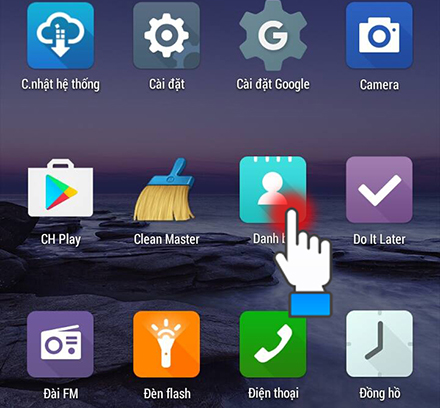Bạn đang xem bài viết Hướng dẫn chuyển danh bạ từ Android sang iPhone tại thtrangdai.edu.vn. Bạn có thể truy cập nhanh những thông tin cần thiết trong mục lục bài viết dưới đây.
Nếu bạn đang sử dụng điện thoại Android và bây giờ muốn chuyển sang sử dụng iPhone nhưng chưa biết cách sao chép danh bạ sang điện thoại mới thì hãy theo dõi bài viết dưới đây để được hướng dẫn cách sử dụng nhé. Chuyển danh bạ từ Android sang iPhone.
Các bước:
Bước 1: Đầu tiên, trên điện thoại Android của bạn hãy vào mục Danh bạ.
Bước 2: Sau đó chọn biểu tượng Menu.

Bước 3: Chọn Quản lý danh bạ.

Bước 4: Chọn Xuất Nhập.

Bước 5: Chọn All contact để sao chép tất cả các contact hiện có.

Bước 6: Chọn Xuất sang bộ nhớ.

Bước 7: Nhấn Ok để xác nhận.

– Sau khi máy tính xuất xong danh bạ, truy cập vào phần quản lý file trên máy tính và tìm tới file vừa xuất. Nhấp và giữ vào tệp có phần mở rộng .vcf bạn vừa nhận được.

Bước 8: Chọn Chia sẻ.

Bước 9: Chọn Gmail để chia sẻ qua Gmail.

– Nhập thông tin Email bạn đăng nhập trên iPhone sau đó nhấn vào biểu tượng gửi tin nhắn như hình.

Chờ cho đến khi điện thoại Android gửi thư xong thì vào iPhone chọn ứng dụng Mail.

– Chọn tin nhắn vừa gửi kèm file đính kèm tương ứng làm danh sách liên lạc.

– Bấm vào tập tin này để mở nó.

Bước 10: iPhone sẽ mở file danh bạ này với tất cả số điện thoại bạn đã xuất từ điện thoại Android -> Bấm vào Thêm tất cả Danh bạ.

Vậy là quá trình chuyển toàn bộ số điện thoại từ Android sang iPhone đã hoàn tất, thật đơn giản phải không nào? Chúc may mắn. Nếu có thắc mắc trong quá trình thực hiện, hãy để lại bình luận bên dưới và thtrangdai.edu.vn sẽ giải đáp cho bạn.
Cảm ơn bạn đã đọc bài viết Cách chuyển danh bạ từ Android sang iPhone tại thtrangdai.edu.vn. Các bạn có thể bình luận, xem thêm các bài viết liên quan bên dưới và hy vọng giúp ích được cho các bạn những thông tin thú vị. .
Nhớ để nguồn: Cách chuyển danh bạ từ Android sang iPhone tại thtrangdai.edu.vn
Chuyên mục: Blog